在电脑使用过程中,有时我们需要重新安装操作系统,而使用U盘安装Win7系统是一个方便快捷的方式。本教程将为您详细介绍如何制作启动U盘并安装Win7系统,方便您快速完成系统重装。
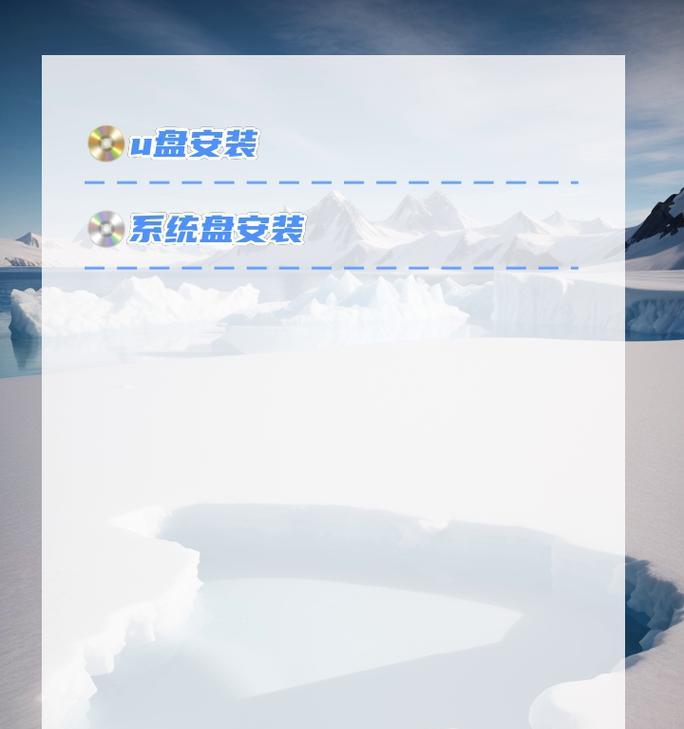
选择合适的U盘
选择容量充足、品质可靠的U盘,并确保其没有重要数据,因为制作启动U盘会格式化所有数据。
下载Win7系统镜像文件
访问官方网站或其他可信赖的渠道,下载适用于您的电脑型号的Win7系统镜像文件。
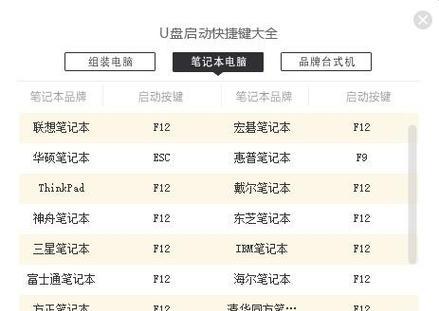
下载和安装U盘启动制作工具
在官方网站下载并安装适合的U盘启动制作工具,如UltraISO或Rufus等。
打开U盘启动制作工具
运行安装好的U盘启动制作工具,点击打开,选择下载好的Win7系统镜像文件。
格式化U盘
在制作启动U盘工具中,选择格式化选项,并确保选择正确的U盘设备。

制作启动U盘
点击制作启动U盘按钮,等待制作过程完成。
设置电脑启动顺序
将制作好的启动U盘插入要安装系统的电脑,重启电脑并进入BIOS界面,将U盘设为首选启动设备。
进入系统安装界面
重启电脑后,系统会自动从U盘启动,进入Win7系统安装界面。
选择语言和时间
在安装界面中选择适合自己的语言和时间,并点击下一步。
点击安装按钮
在安装界面中,点击安装按钮开始系统安装过程。
选择安装位置和分区
选择安装Win7系统的磁盘和分区,并点击下一步继续安装。
等待系统安装完成
系统会自动完成文件复制、设置等操作,请耐心等待系统安装完成。
设置用户名和密码
在系统安装完成后,设置您的用户名和密码,点击下一步。
更新系统和驱动程序
安装完成后,及时更新系统和驱动程序,确保电脑正常运行。
系统安装完成,享受使用
系统和驱动程序更新完成后,您可以开始使用全新的Win7系统了!
通过本教程,您学会了如何使用U盘制作启动盘并安装Win7系统,这种方式不仅方便快捷,还可以解决电脑重装系统的问题。希望这个简易教程对您有所帮助,祝您操作顺利!







